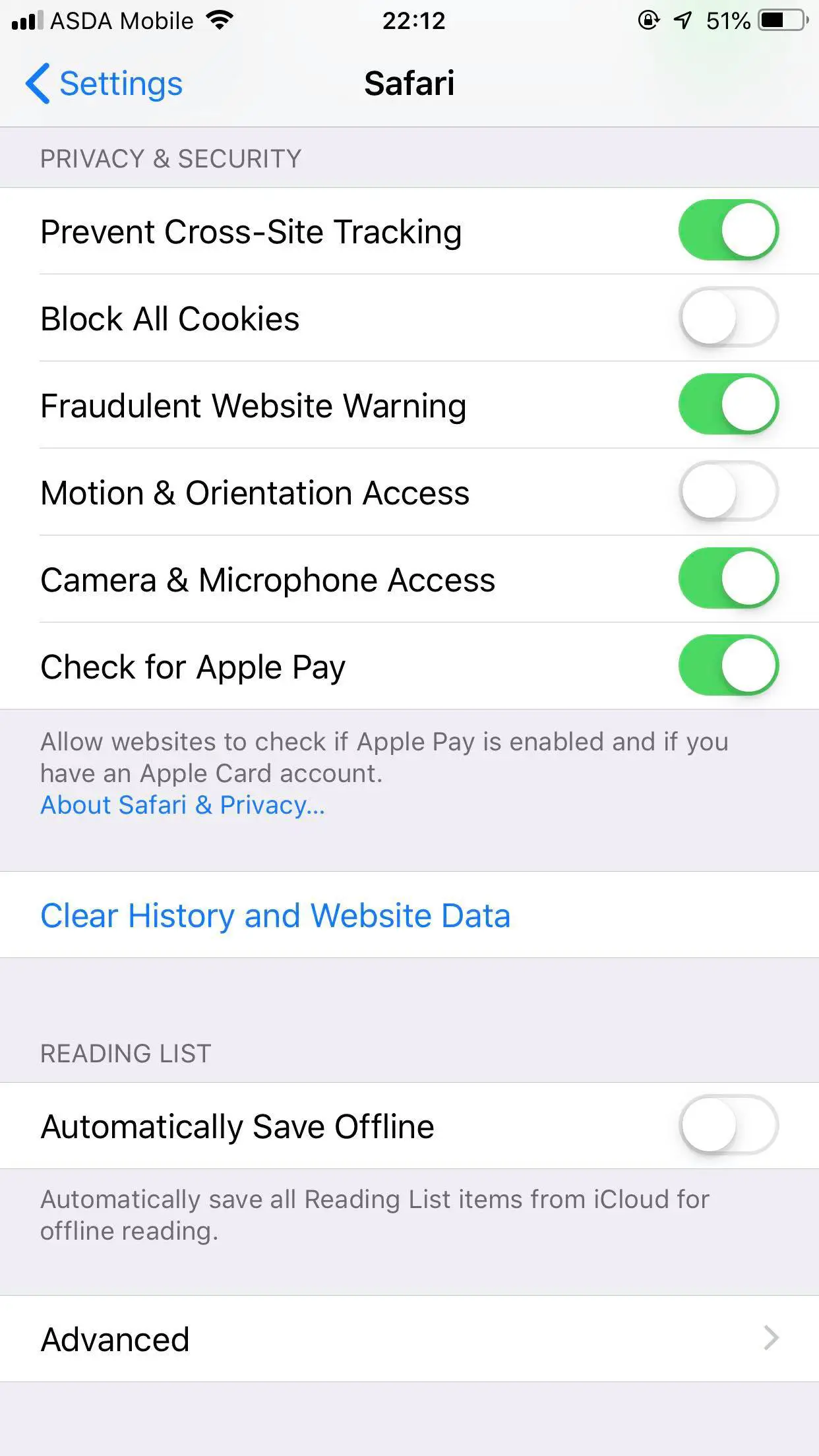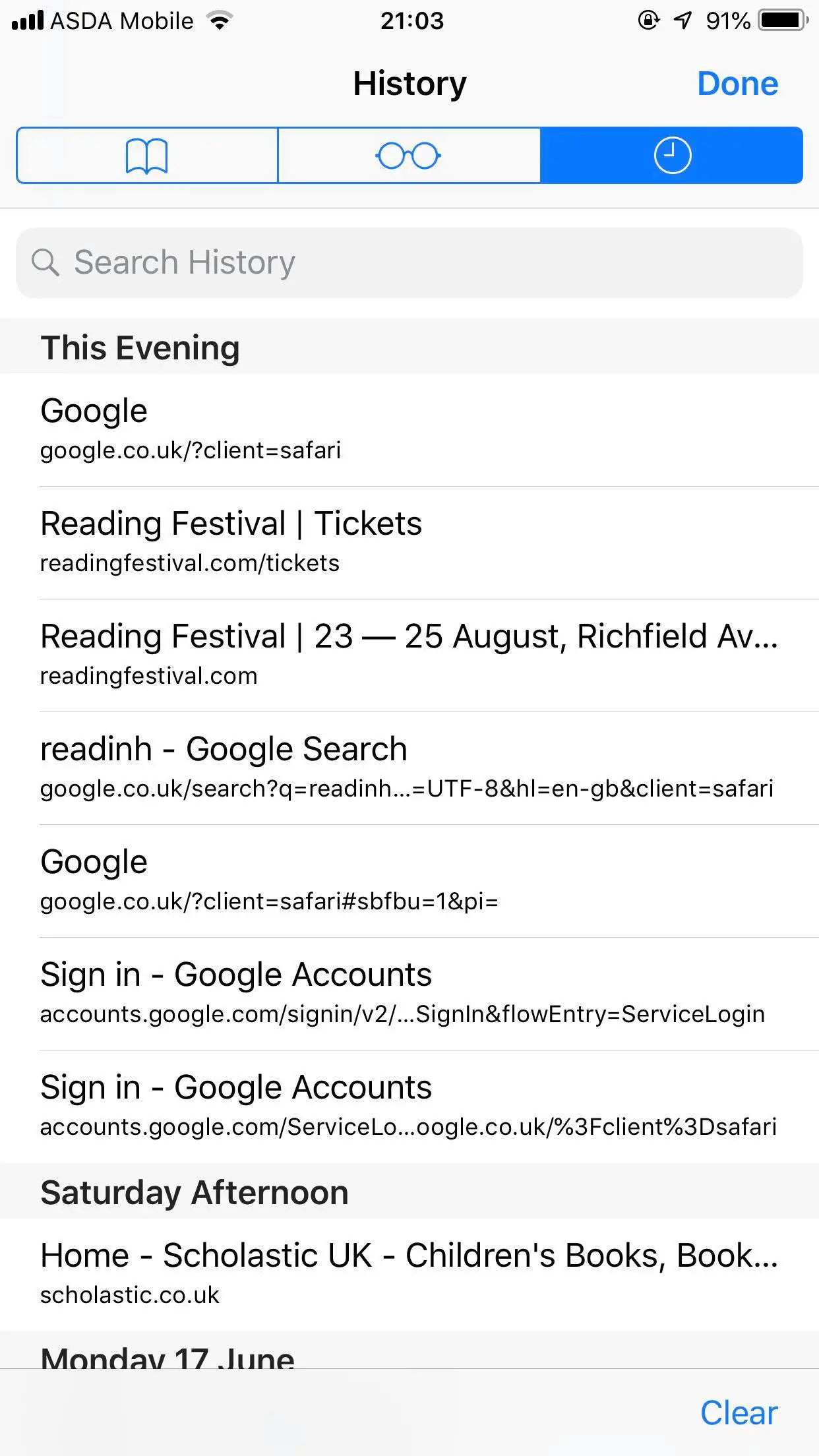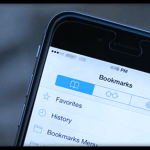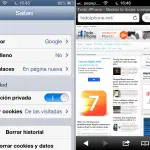Tabla de contenidos
La razón por la que muchos usuarios de iPhone no buscan ningún navegador que no sea Safari es su sencilla y amigable interfaz. Todo es tan ordenado y rápido que ni siquiera tendrías que vadear a través de engorrosos menús para realizar una cosa simple. Añadir marcadores, navegación privada, lista de lectura, borrar el historial del sitio web es demasiado simple y fácil. Sin embargo, como cualquier otra aplicación/característica, Safari también puede ser molesto a veces.
Por ejemplo, usted abre su navegador y desea borrar el historial de la página web sólo para ver que la opción está tachada de gris. Esto sólo significa una cosa; no puedes realizar ninguna acción cuando alguna característica está atenuada. En ese caso, es probable que te enfurezcas porque no preferirías que nadie se asomara a tu actividad en la web y tampoco te gustaría que Safari se ralentizara debido a la acumulación del historial web.
Bueno, la buena noticia es que no hay nada malo ni en Safari ni en tu iPhone. Ambos funcionan bien, y es sólo la configuración de tu iPhone lo que te hace enloquecer. Los continuos esfuerzos de Apple por mejorar y mantenerse alejado del resto hacen que introduzcan bastantes funciones útiles. Una de estas características es Screen Time, que se introdujo con el iOS 12.
La función Screen Time ofrece mucho a los usuarios de iPhone/iPad. Usarla correctamente le ayudará a controlar y monitorear sus actividades en el iPhone de una mejor manera. Sin embargo, habilitar esta función también tiene su ramificación. Habilitarías algo y no sabrías qué modificaciones generales va a traer. En relación con el tema, si optaste por limitar el contenido para adultos o bloqueaste ciertos sitios web en tu iPhone o iPad, entonces esa puede ser la razón por la cual tu opción de borrar el historial ha sido eliminada.
La forma más simple de resolver este problema es levantando las restricciones en la función de tiempo de pantalla. El proceso es tan simple como podría ser y aquí están los pasos a seguir.
A través de Screen Time:
1. Ve a los ajustes de tu iPhone.
2. 3. Pulse la opción Tiempo de pantalla. 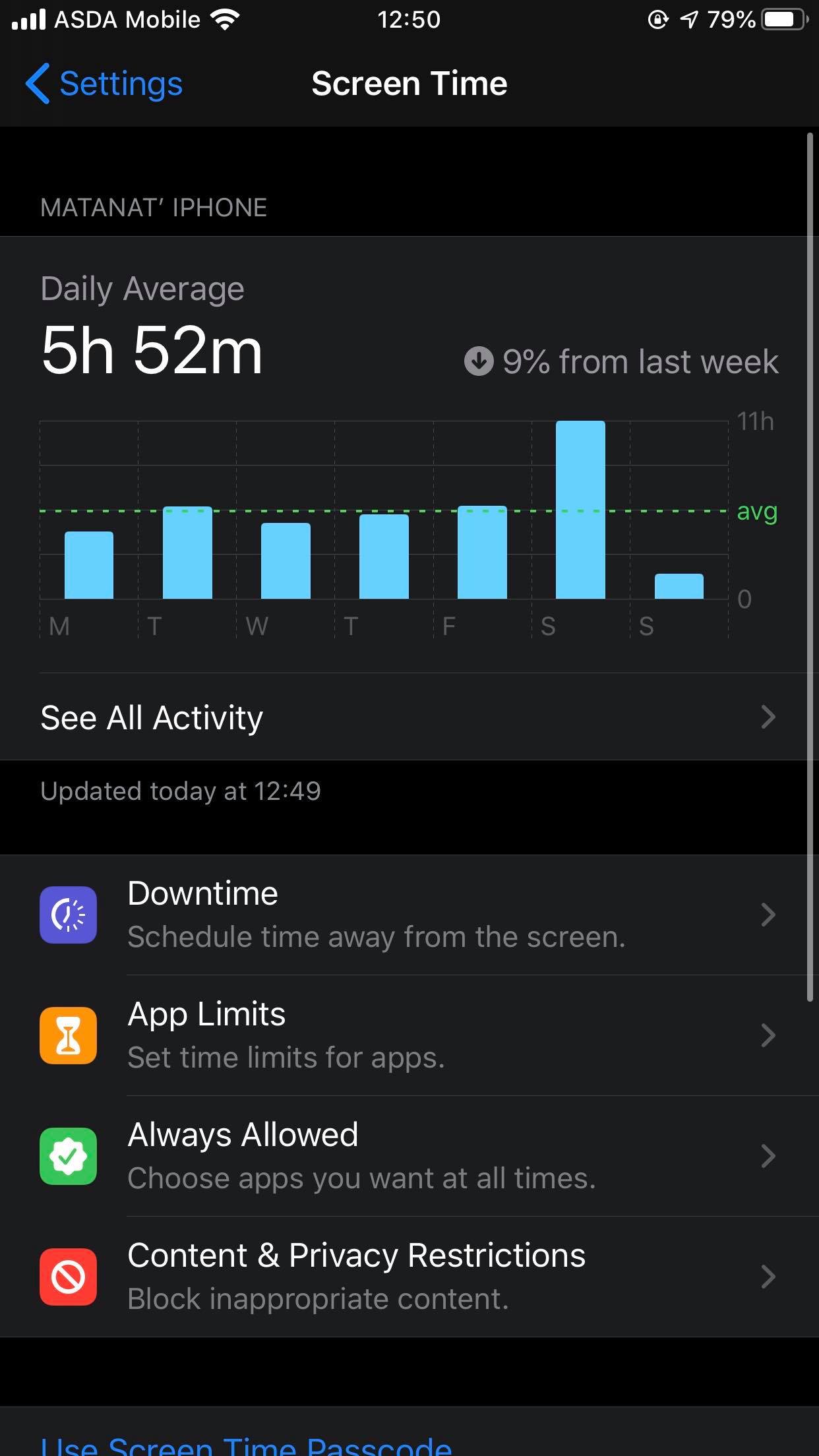
3. A continuación, pulse la opción Restricciones de Contenido y Privacidad.
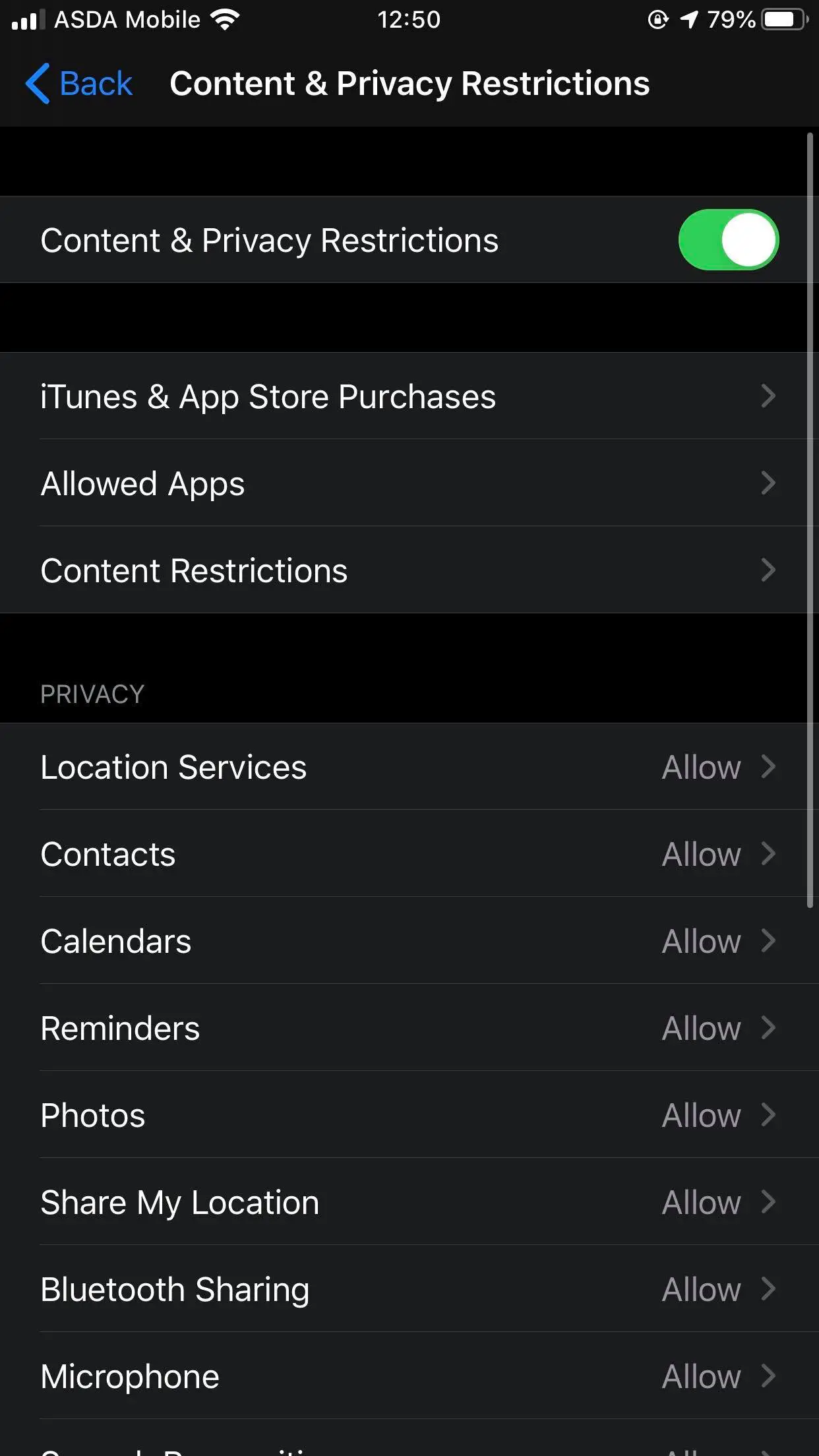
4. Pulse la opción Restricciones de contenido.
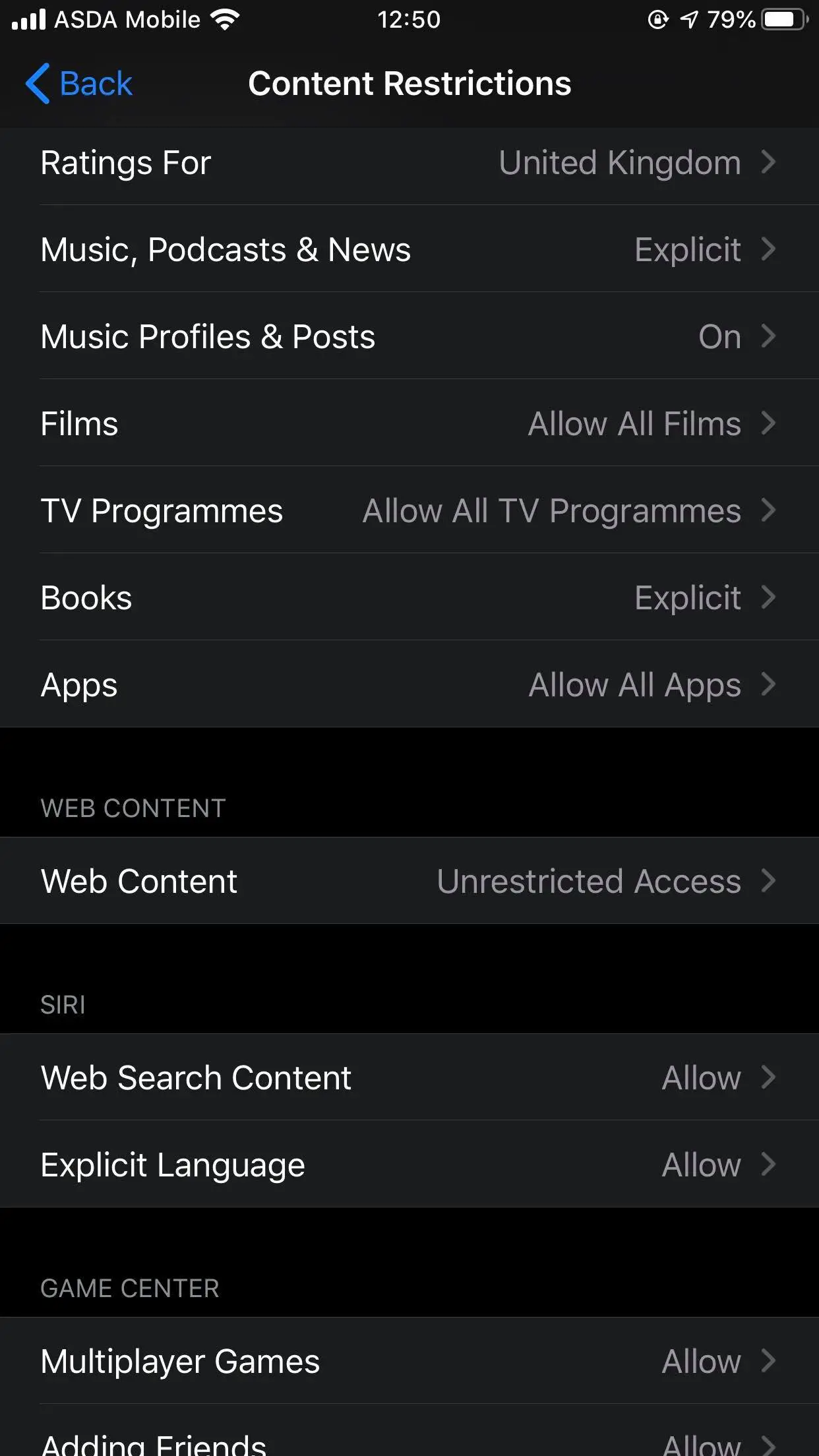
5. Ahora localiza la opción Contenido Web y pulsa sobre ella.
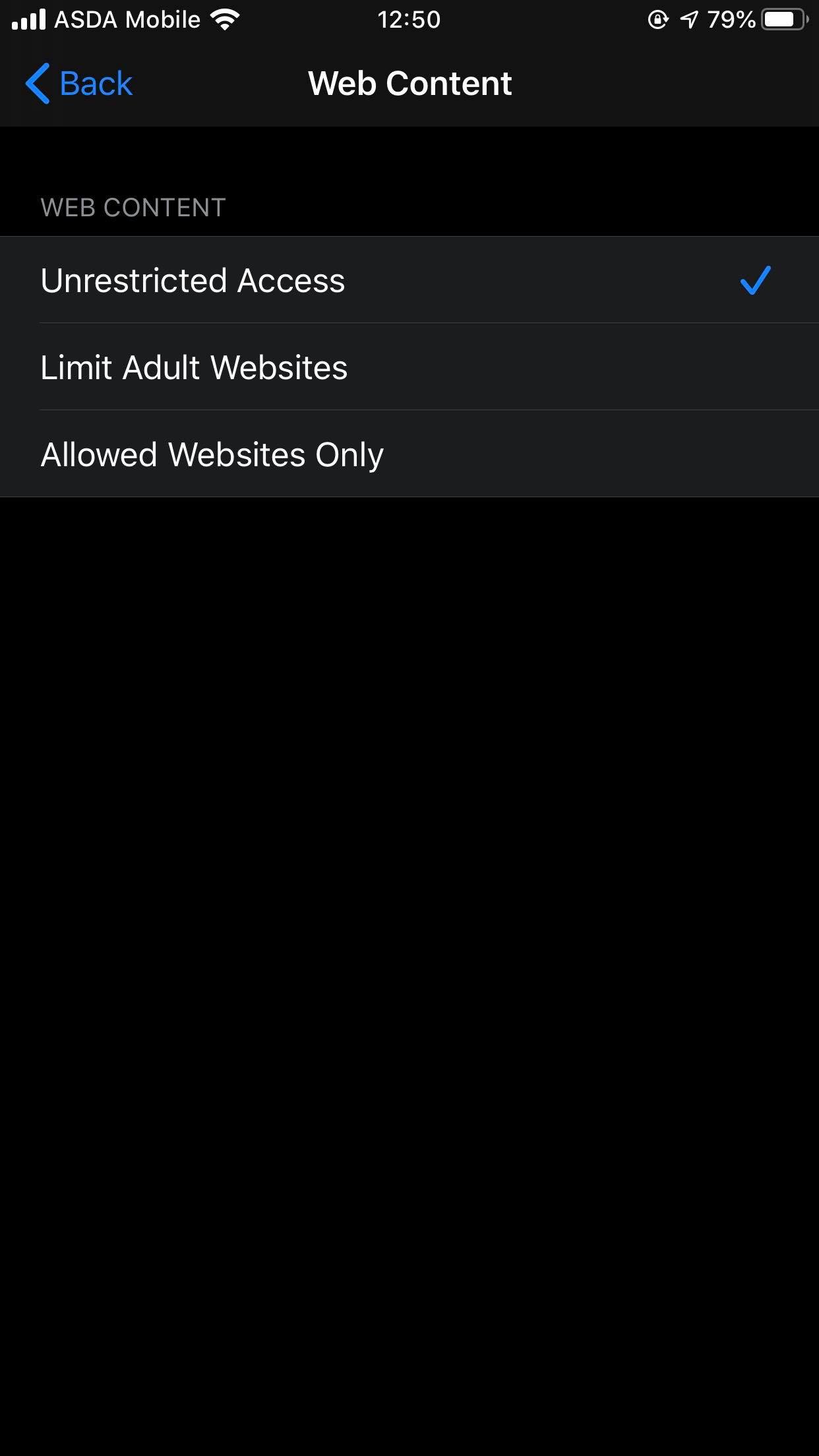
6. Entre las tres opciones de la pantalla ( Acceso no restringido, Sitios web para adultos limitados y Sitios web permitidos Sólo ), elija la opción Acceso no restringido.
7. Una vez hecho esto, vuelve a la configuración de Safari y podrás borrar el historial y los datos del sitio web como lo hacías normalmente.
A través de las restricciones:
Si usas un iPhone que funciona en iOS 11 o antes, no obtendrás la función Screen Time. iOS 12 introdujo esta función y fusionó las Restricciones dentro de ella. Así que, para todos los usuarios de iOS 11 o anterior, el método es un poco diferente. Esto es lo que tendrás que hacer.
1. Ve a los ajustes de tu iPhone.
2. Pulse sobre la opción General.
3. A continuación, pulse la opción Restricciones.
4. Ahora tendrá que proporcionar el código de restricción para proceder (si lo había configurado inicialmente). Tenga cuidado, es el código de restricción, no la clave de acceso que utiliza para desbloquear su dispositivo.
5. Una vez en la configuración de la restricción, desplácese hacia abajo y localice la opción Sitios web en la sección Contenido permitido. Tóquela.
6. Verá que la configuración ha aplicado algún tipo de restricciones que le impiden borrar el historial de búsqueda o eliminar los datos del sitio web. Para levantar esta restricción, sólo tienes que tocar la opción Todos los sitios web.
7. Una vez que se levante esta restricción, podrá borrar fácilmente el historial de búsqueda y los datos del sitio web.
8. Puedes volver a imponer las restricciones (después de hacer el trabajo) siguiendo el mismo método.
En resumen:
Así que, la característica gris de Safari no era un problema con el navegador o el dispositivo. Sólo era la configuración que te asustaba un poco. Otra cosa importante que debes entender sobre el tiempo de pantalla y la restricción es que debes saber la contraseña de estas características respectivamente. Poner una contraseña incorrecta repetidamente puede bloquear permanentemente tu iPhone. Además, si has olvidado tu contraseña de restricción, la única opción que tienes es restaurar tu iPhone y configurarlo como un nuevo dispositivo.
Ambos métodos funcionan bien para casi todos los usuarios que se enfrentan al problema de los grises. Sin embargo, si por alguna razón no funcionan para usted, puede forzar el reinicio de su dispositivo para resolver este problema.